Как сделать резервную копию вашего iPhone – и зачем вам это нужно
Вы и не мечтаете, что не создадите резервную копию всех важных данных на своем компьютере. (По крайней мере, ты не должен ‘Я не мечтаю оставить свой компьютер без резервных копий.) То же самое должно относиться и к резервному копированию вашего iPhone и всего его содержимого.) В конце концов, у вас есть много важных вещей, спрятанных на вашем телефоне, от контактной информации до фотографий и т. д. музыка и другие файлы. Потеря этих данных будет в лучшем случае неудобной – представьте, что придется переустанавливать все свои приложения – и душераздирающей в худшем случае, если ценные фотографии и файлы исчезнут без резервной копии. К счастью, создать резервную копию вашего iPhone довольно просто, и Apple предлагает несколько способов сделать это. Это. У вас есть выбор: сделать резервную копию вашего iPhone в iCloud, Mac или iTunes на ПК. И выбранный вами метод определит частоту резервного копирования вашего iPhone. Если вы используете резервную копию iCloud от Apple, ваш телефон будет автоматически выполнять резервное копирование каждый раз, когда ваш телефон заблокирован, подключен к источнику питания и подключен к сети Wi-Fi. Если вы используете Mac, ваш iPhon будет выполнять резервное копирование каждый раз, когда вы подключаете свой телефон к порту на вашем Mac (USB или Thunderbolt, в зависимости от того, насколько новая машина мы говорим). Вот как сделать резервную копию вашего iPhone с помощью каждого метода.
Как сделать резервную копию iPhone в iCloud
- Откройте «Настройки» на вашем iPhone.
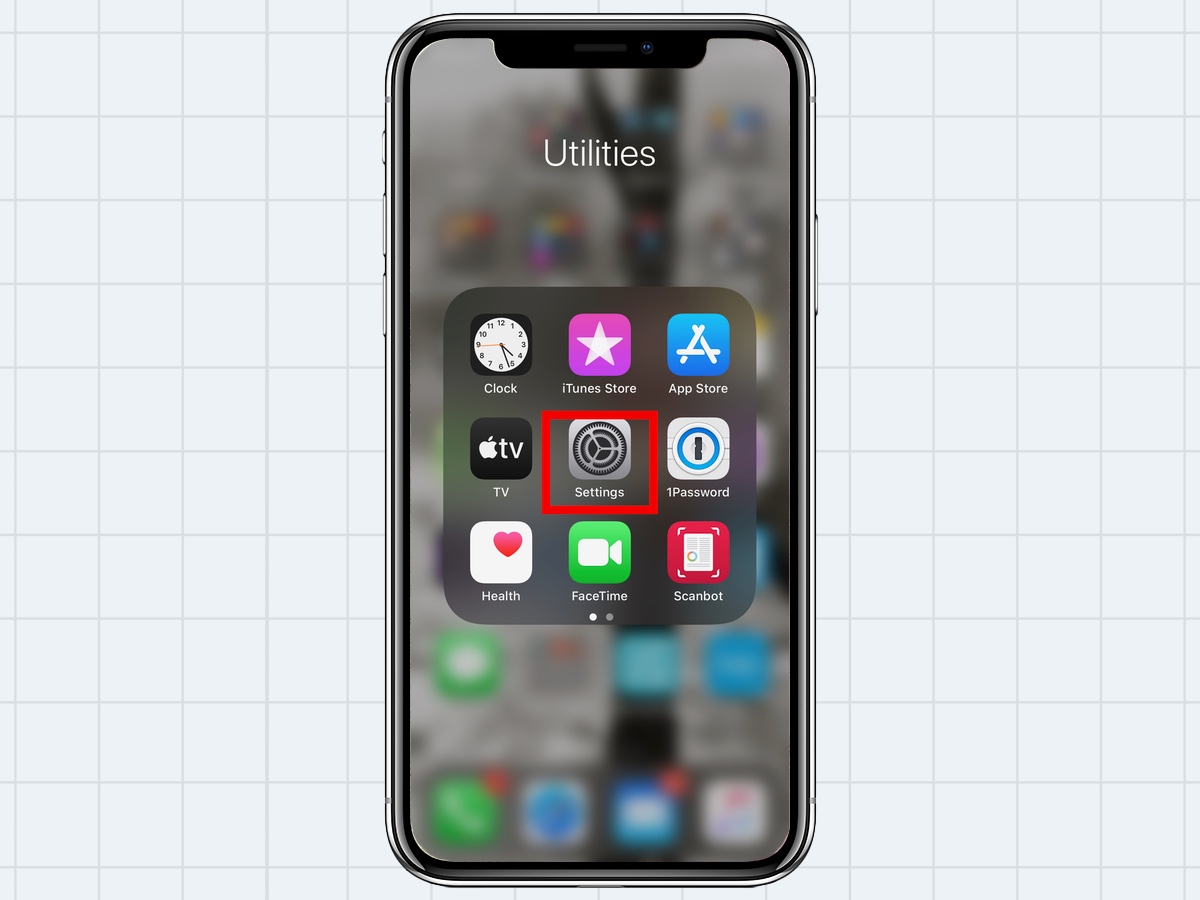 (Изображение предоставлено: Руководство Тома) 2. Коснитесь своего имени в верхней части приложения «Настройки».
(Изображение предоставлено: Руководство Тома) 2. Коснитесь своего имени в верхней части приложения «Настройки».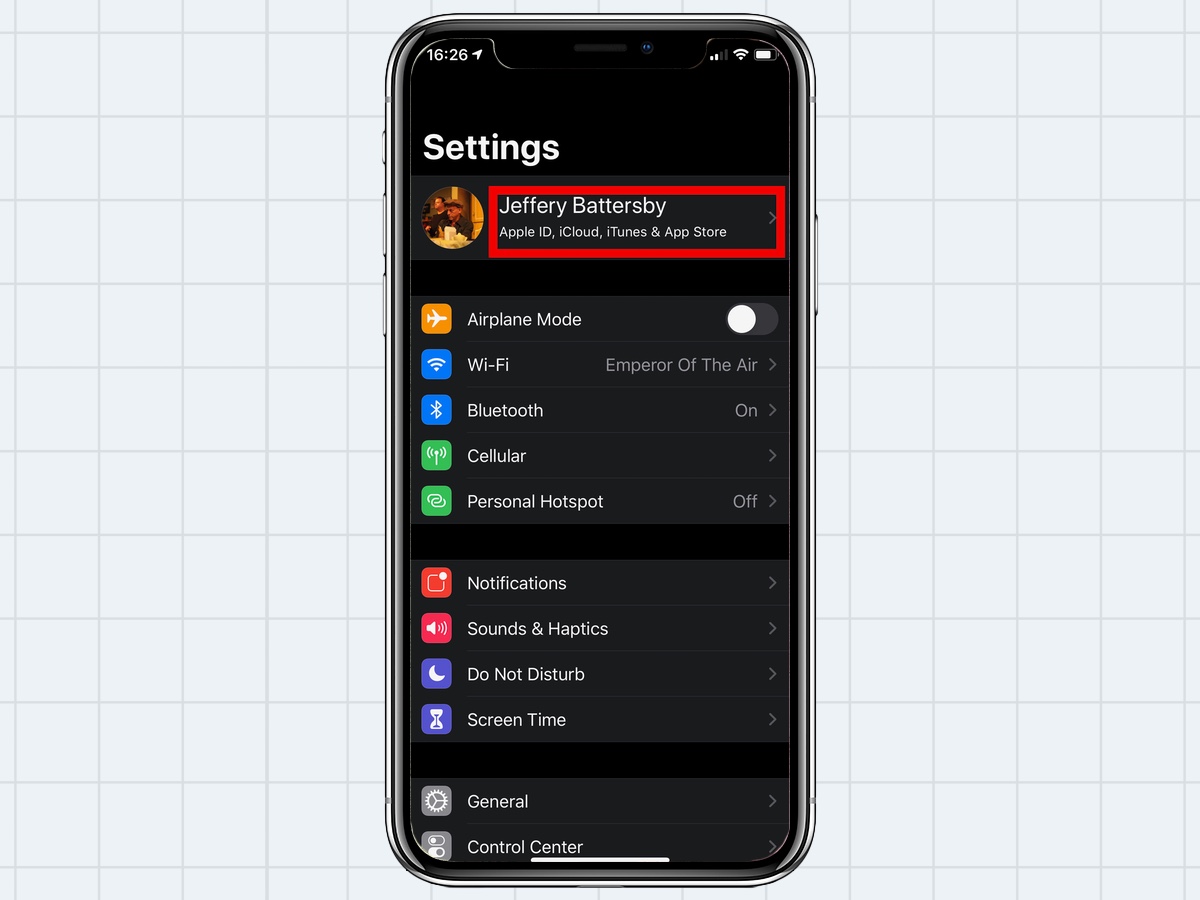 (Изображение предоставлено: Руководство Тома) 3. Коснитесь iCloud.
(Изображение предоставлено: Руководство Тома) 3. Коснитесь iCloud.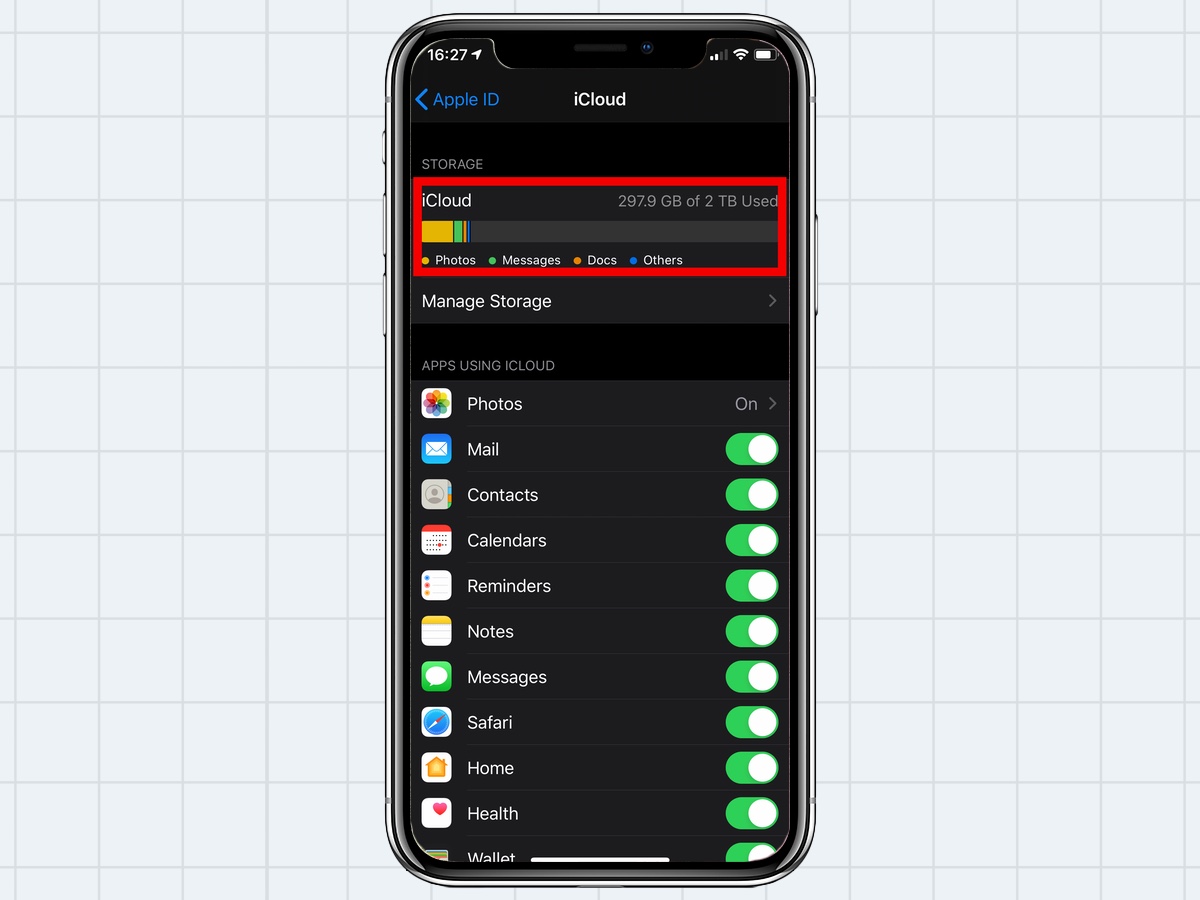 (Изображение предоставлено: Руководство Тома) 3. Коснитесь iCloud и прокрутите вниз до раздела «Резервное копирование iCloud». Выберите это.
(Изображение предоставлено: Руководство Тома) 3. Коснитесь iCloud и прокрутите вниз до раздела «Резервное копирование iCloud». Выберите это.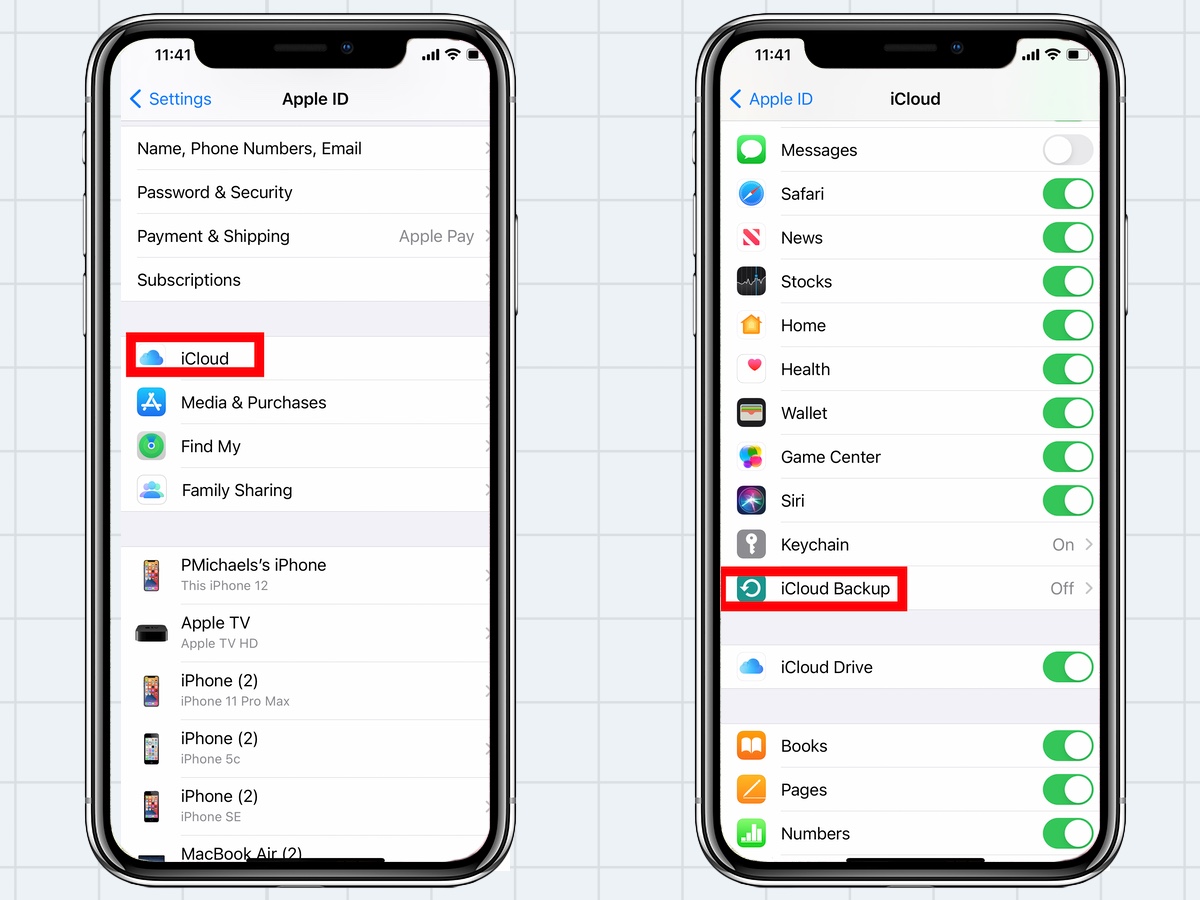 (Изображение предоставлено: Руководство Тома) 4. Нажмите «Резервное копирование iCloud» и переместите ползунок «Резервное копирование iCloud» в положение «Вкл.».
(Изображение предоставлено: Руководство Тома) 4. Нажмите «Резервное копирование iCloud» и переместите ползунок «Резервное копирование iCloud» в положение «Вкл.».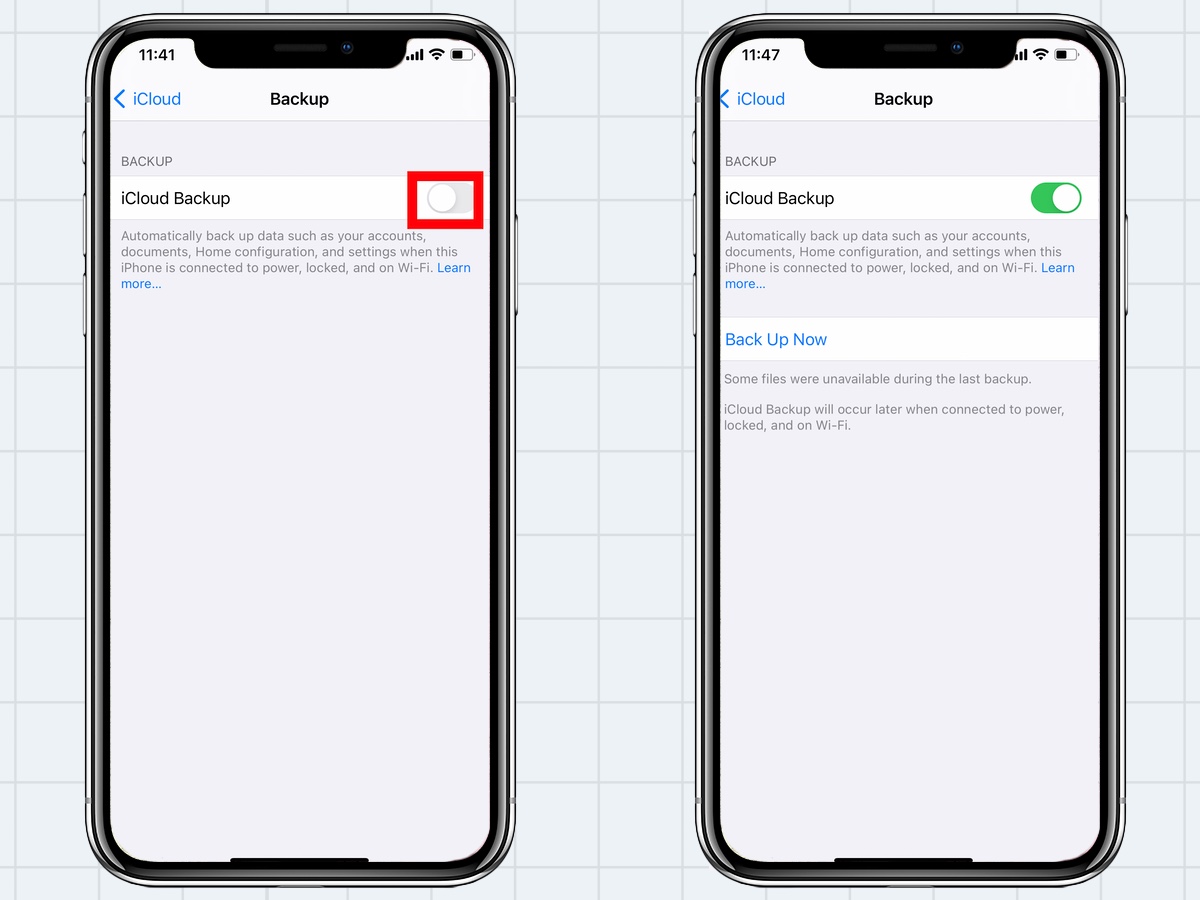 (Изображение предоставлено: Руководство Тома)
(Изображение предоставлено: Руководство Тома)
Как сделать резервную копию iPhone на Mac (macOS Catalina и Big Sur)
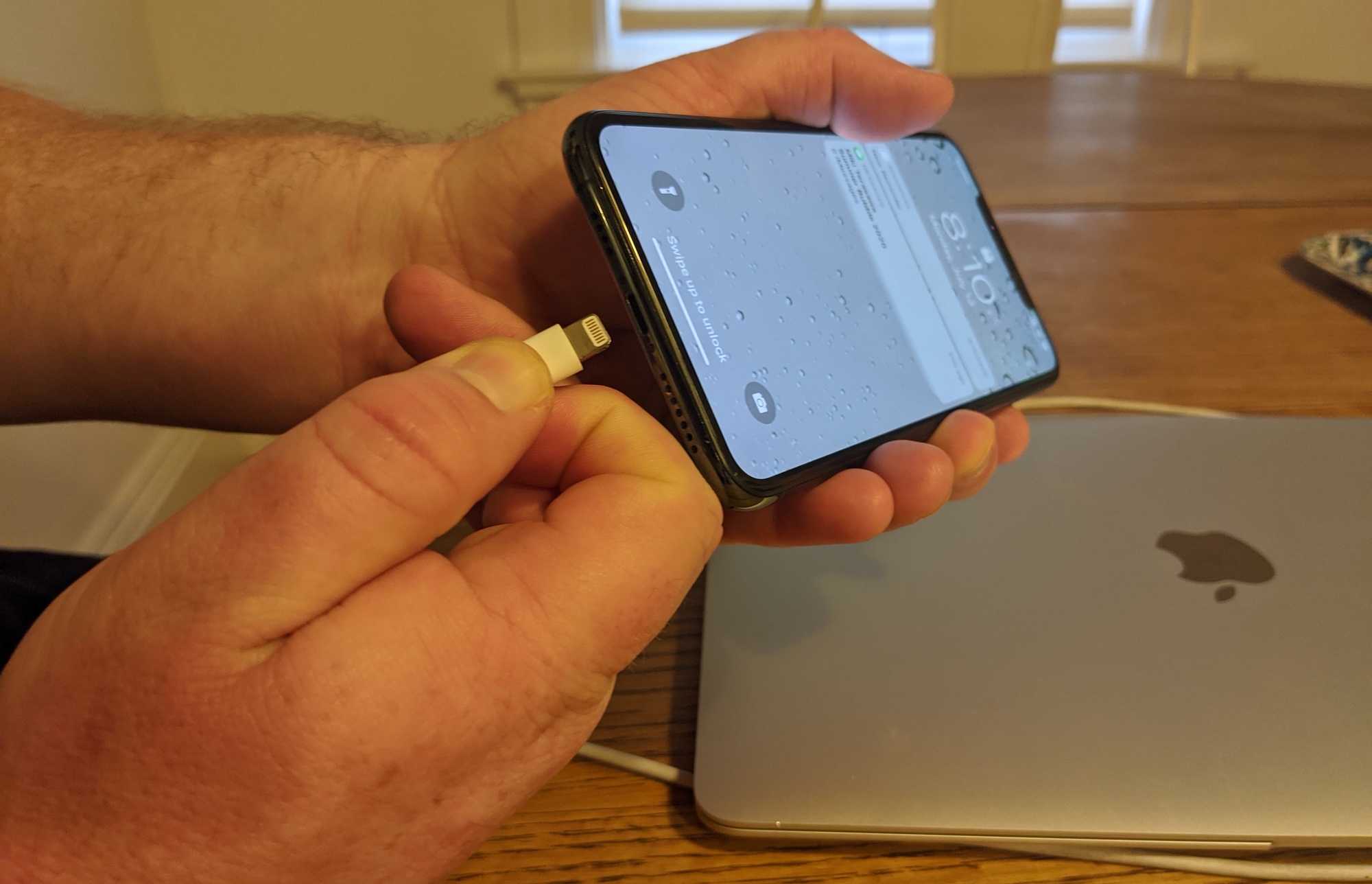 (Изображение предоставлено: Руководство Тома) 1. Подключите iPhone к Mac с помощью кабеля Lightning-to-USB или Lightning-to-Thunderbolt, в зависимости от доступных портов на вашем Mac.
(Изображение предоставлено: Руководство Тома) 1. Подключите iPhone к Mac с помощью кабеля Lightning-to-USB или Lightning-to-Thunderbolt, в зависимости от доступных портов на вашем Mac.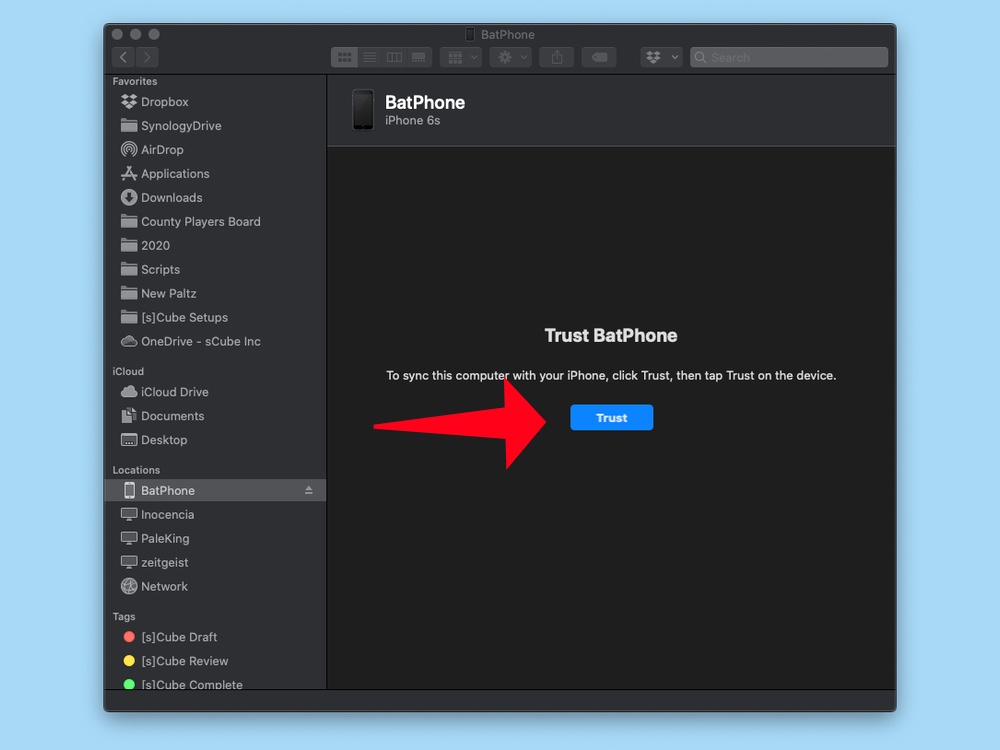 (Изображение предоставлено: Руководство Тома) 2. Если вас просят доверять вашему компьютеру на iPhone, введите свой пароль.
(Изображение предоставлено: Руководство Тома) 2. Если вас просят доверять вашему компьютеру на iPhone, введите свой пароль.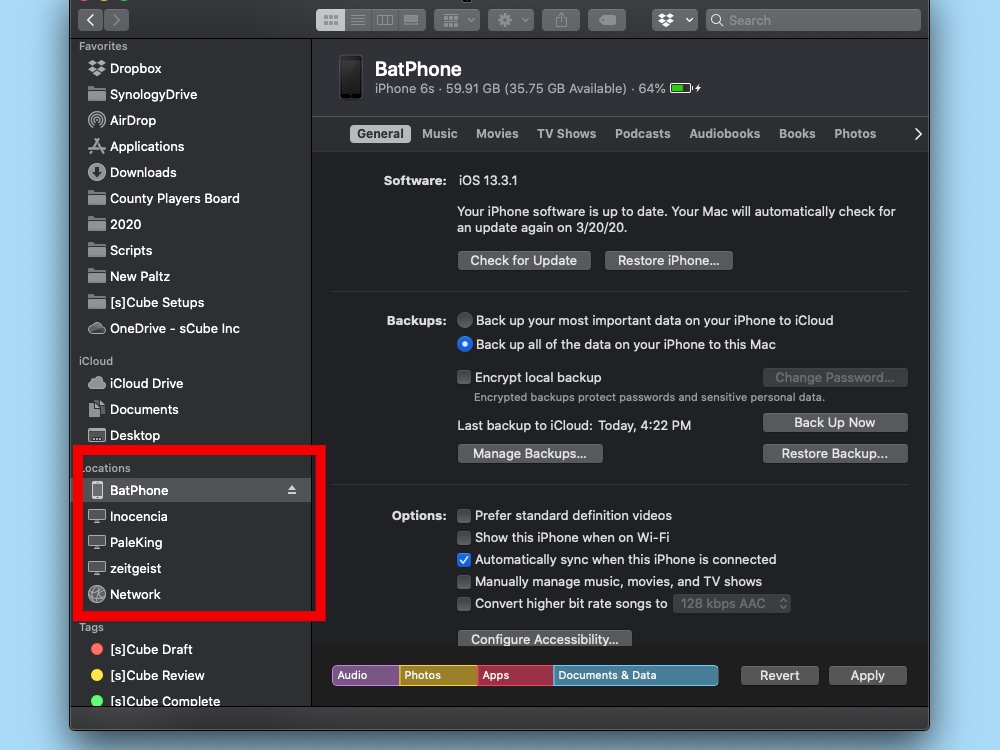 (Изображение предоставлено: Руководство Тома) 3. Откройте окно Finder, найдите и выберите свой телефон в разделе «Местоположение» на боковой панели Finder. Если вам нужно было доверять своему Mac на телефоне, возможно, вам также придется доверять своему телефону на Mac.
(Изображение предоставлено: Руководство Тома) 3. Откройте окно Finder, найдите и выберите свой телефон в разделе «Местоположение» на боковой панели Finder. Если вам нужно было доверять своему Mac на телефоне, возможно, вам также придется доверять своему телефону на Mac.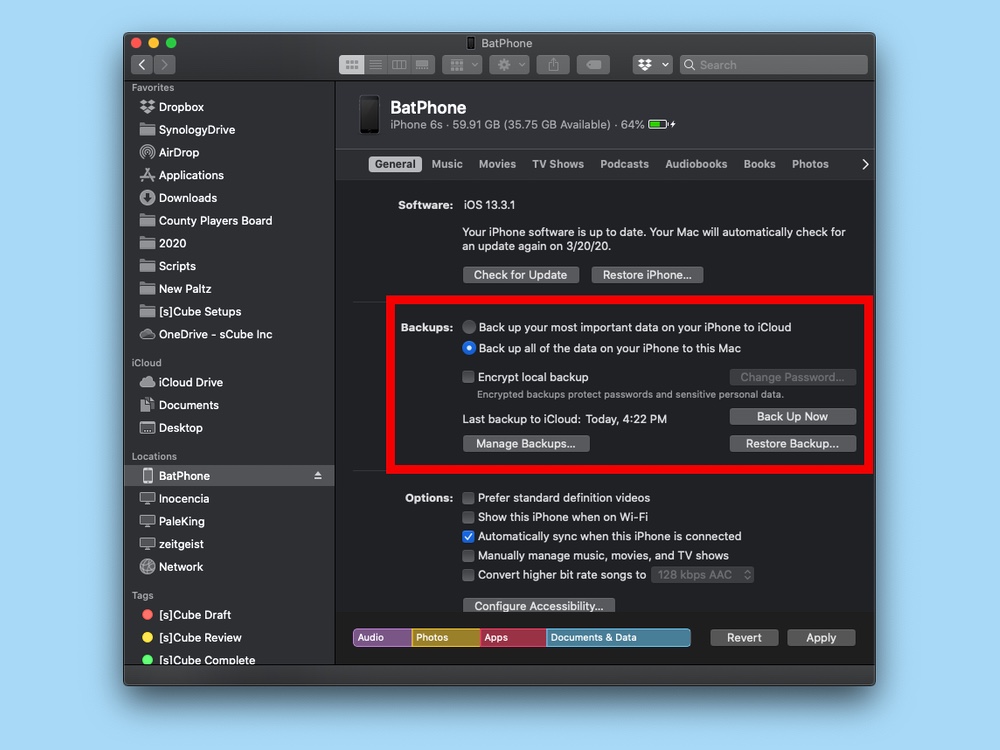 (Изображение предоставлено: Руководство Тома) 4. Найдите раздел «Резервные копии» и выберите «Резервное копирование всех данных с вашего iPhone на этот Mac».
(Изображение предоставлено: Руководство Тома) 4. Найдите раздел «Резервные копии» и выберите «Резервное копирование всех данных с вашего iPhone на этот Mac».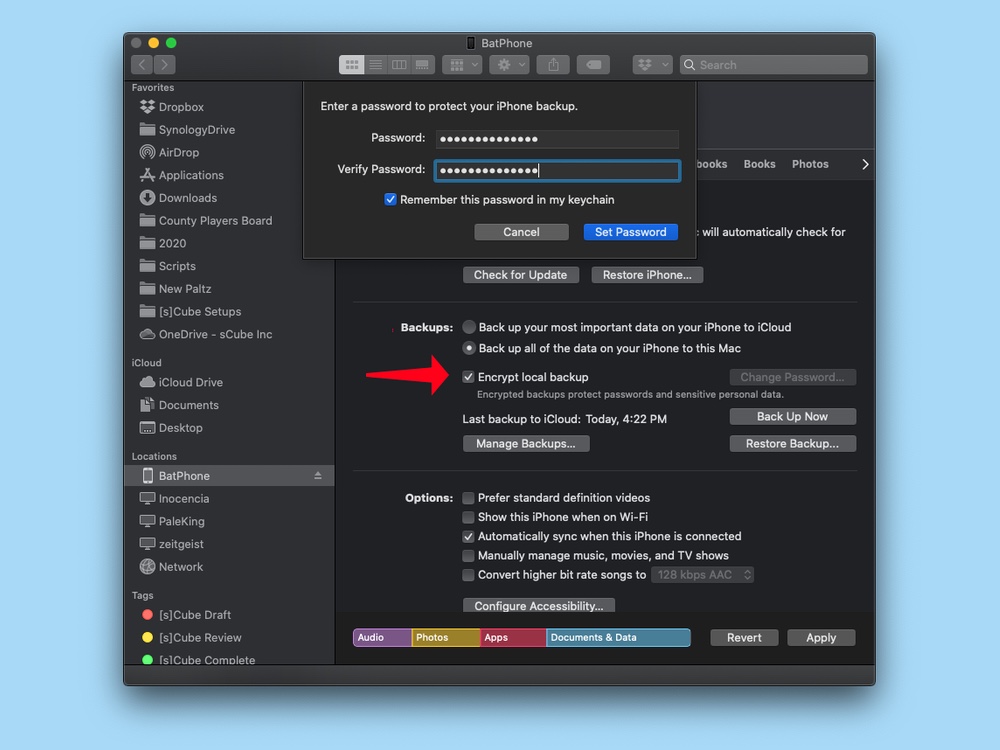 (Изображение предоставлено: Руководство Тома) 5. Шифрование резервной копии сохранит ваши данные, такие как пароли, данные о состоянии и активности с вашего устройства и Apple Watch. Зашифруйте резервную копию, если хотите, чтобы эта информация была скопирована.
(Изображение предоставлено: Руководство Тома) 5. Шифрование резервной копии сохранит ваши данные, такие как пароли, данные о состоянии и активности с вашего устройства и Apple Watch. Зашифруйте резервную копию, если хотите, чтобы эта информация была скопирована.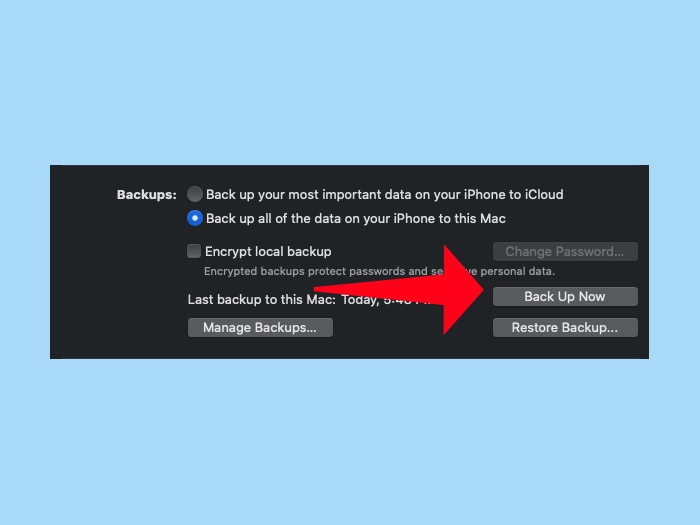 (Изображение предоставлено: Руководство Тома) 6. Нажмите «Создать резервную копию сейчас». После успешного завершения резервного копирования Finder отобразит дату и время последнего резервного копирования.
(Изображение предоставлено: Руководство Тома) 6. Нажмите «Создать резервную копию сейчас». После успешного завершения резервного копирования Finder отобразит дату и время последнего резервного копирования.
Как сделать резервную копию iPhone на Mac под управлением macOS 10.14 или более ранней версии
Если вы еще не обновились до последних версий macOS, iTunes по-прежнему является местом, где можно сделать резервную копию вашего телефона. Подключите iPhone к Mac с помощью кабеля Lightning-to-USB.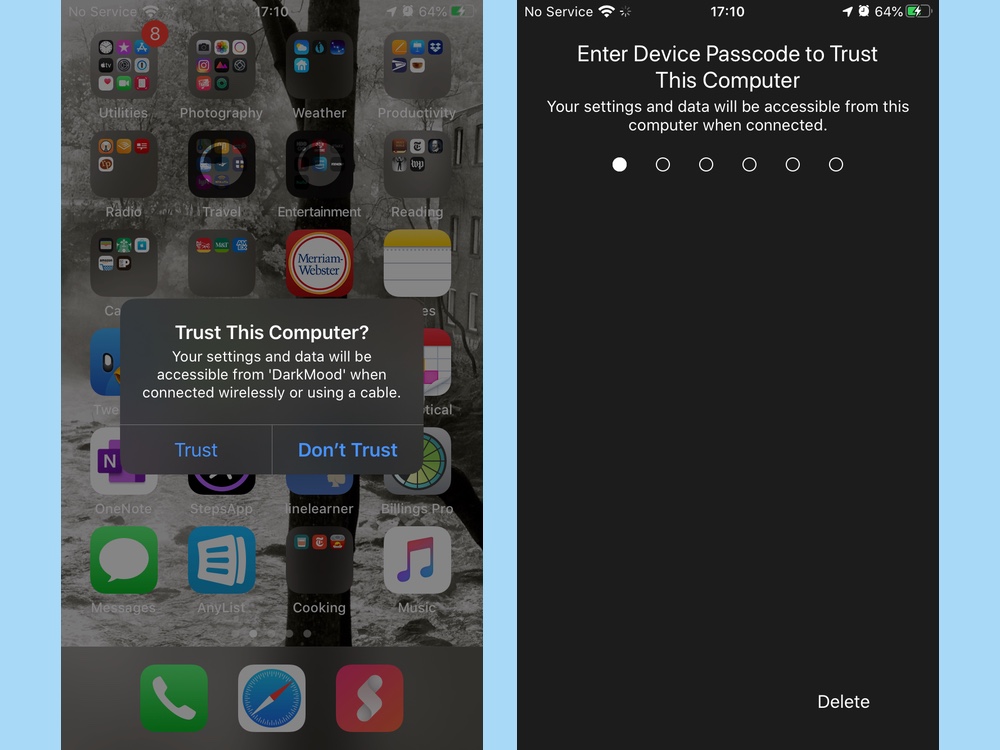 (Изображение предоставлено: Руководство Тома) 2. Если вас просят доверять вашему компьютеру на iPhone, введите свой пароль. Если вам нужно было доверять своему Mac на телефоне, вам также может потребоваться доверять своему телефону на Mac.
(Изображение предоставлено: Руководство Тома) 2. Если вас просят доверять вашему компьютеру на iPhone, введите свой пароль. Если вам нужно было доверять своему Mac на телефоне, вам также может потребоваться доверять своему телефону на Mac.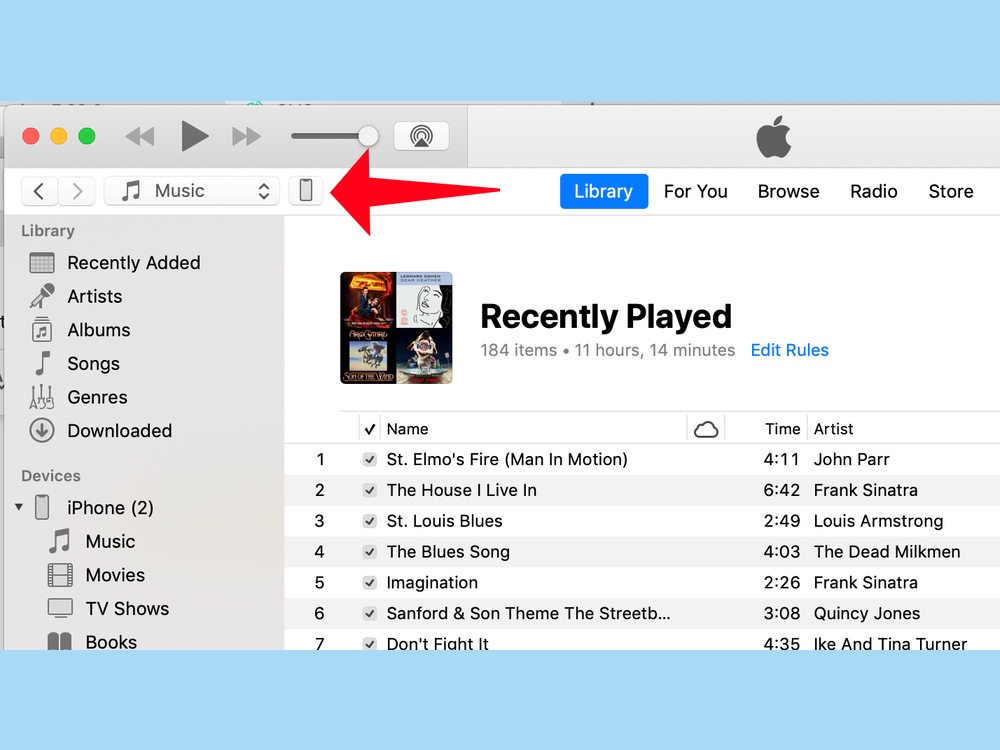 (Изображение предоставлено: Руководство Тома) 3. Откройте iTunes и щелкните значок телефона.
(Изображение предоставлено: Руководство Тома) 3. Откройте iTunes и щелкните значок телефона.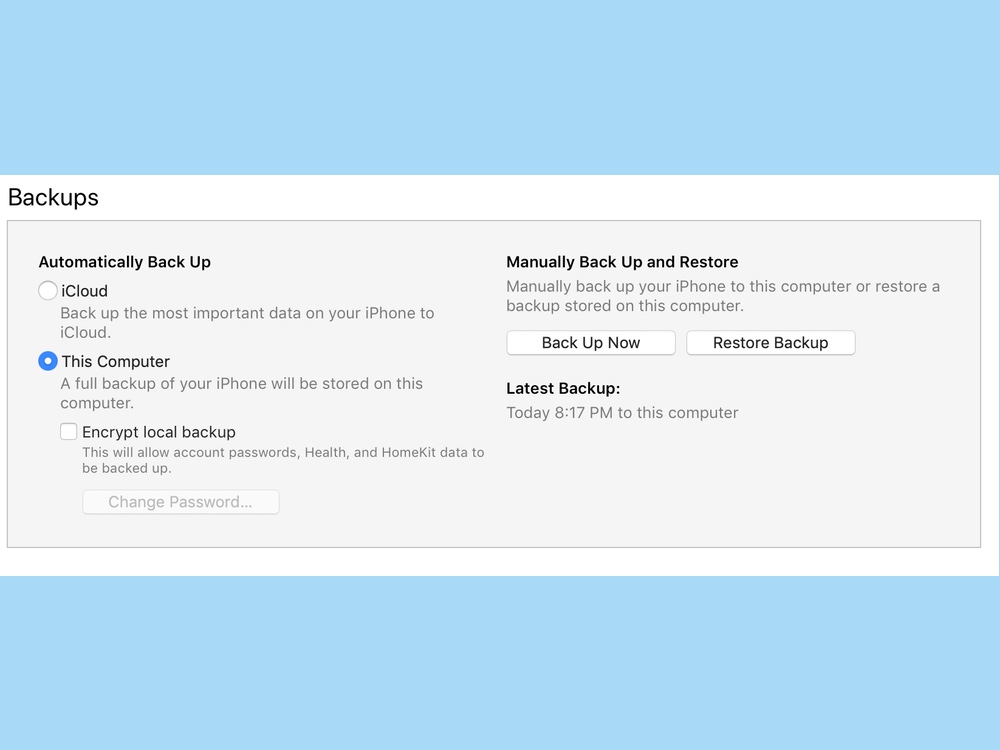 (Изображение предоставлено: Руководство Тома) 4. Найдите раздел «Резервные копии» и выберите вариант резервного копирования – вы можете выбрать резервное копирование на свой компьютер или в облако. Вы также можете выбрать шифрование своей резервной копии, если хотите сохранить пароли вместе с данными о состоянии и активности.
(Изображение предоставлено: Руководство Тома) 4. Найдите раздел «Резервные копии» и выберите вариант резервного копирования – вы можете выбрать резервное копирование на свой компьютер или в облако. Вы также можете выбрать шифрование своей резервной копии, если хотите сохранить пароли вместе с данными о состоянии и активности.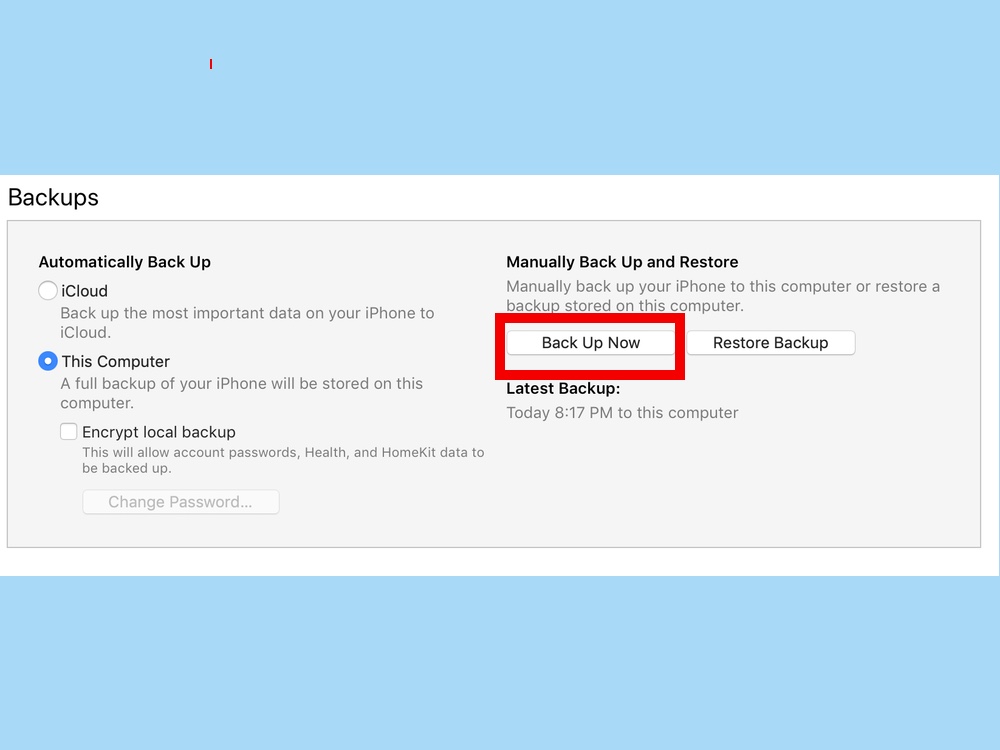 (Изображение предоставлено: Руководство Тома) 5. Щелкните «Создать резервную копию сейчас».
(Изображение предоставлено: Руководство Тома) 5. Щелкните «Создать резервную копию сейчас».
Как сделать резервную копию iPhone на ПК с Windows
Как и в случае с компьютерами Mac с более ранней версией, чем macOS Catalina, iTunes – это приложение, которое вам понадобится для резервного копирования вашего iPhone на ПК с Windows. Фактически, шаги такие же: 1. Подключите iPhone к компьютеру с помощью кабеля Lightning-to-USB. Если вас просят доверять вашему компьютеру на iPhone, введите свой пароль. 3. Откройте iTunes и выберите свой iPhone. 4. Найдите раздел «Резервные копии» и выберите вариант резервного копирования – как на Mac, вы можете выбрать резервное копирование на свой компьютер или в облако. Вы также можете иметь зашифрованную резервную копию. Нажмите “ Резервное копирование сейчас ”. Лучшие предложения по Airpods на сегодняшний день






